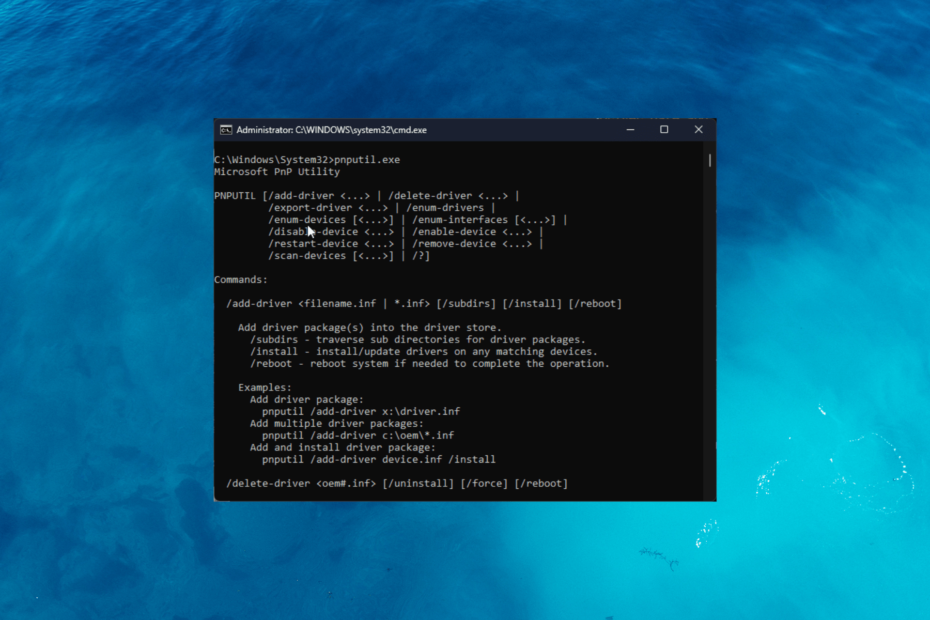Door karan
Veel gebruikers hebben fout 0x80244018 gemeld bij het installeren van apps uit de Windows Store. De foutcode staat voor WU_E_PT_HTTP_STATUS_FORBIDDEN, de app-versie voor 403 http-verzoek. Idealiter verwijst dit naar onvoldoende machtigingen, maar de oorzaken kunnen talrijk zijn.
Fout 0x80244018 bij het installeren van apps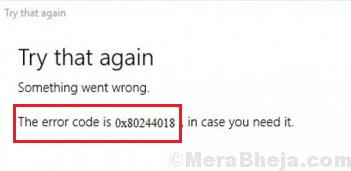
Oorzaken
De oorzaken van het probleem kunnen als volgt zijn:
1] Een toepassing van derden die de installatie verstoort.
2] De update wordt geblokkeerd door een VPN- of proxy-instelling.
3] De Background Intelligent Transfer Service is mogelijk uitgeschakeld.
4] Corruptie van systeembestanden.
Gebruikers kunnen ook problemen ondervinden bij het bijwerken van Windows en de moeilijkheid om Windows Store-apps te installeren, omdat de betreffende services mogelijk zijn uitgeschakeld.
Voorbereidende stappen
1] Voer de probleemoplosser voor Windows Update uit. Instellingen >> Updates en beveiliging >> Problemen oplossen >> Windows Update-probleemoplosser.

2] Verwijder alle recent geïnstalleerde verdachte software.
3] Werk Windows bij als je kunt. Hier is de procedure om Windows te updaten.
Ga daarna verder met de volgende oplossingen:
Oplossing 1] Forceer het starten van de BITS-service
1] Druk op Win + R om het venster Uitvoeren te openen en de opdracht te typen services.msc. Druk op Enter om de. te openen Service Manager.

2] Zoek de Intelligente overdrachtservice op de achtergrond en klik er met de rechtermuisknop op. Selecteer Eigendommen.

3] Verander de Opstarttype naar Handleiding en klik op Begin.

4] Klik op Van toepassing zijn en dan verder OK om de instellingen op te slaan.
5] Herstarten het systeem en controleer of het helpt om uw probleem op te lossen.
Oplossing 2] Proxyservers op het systeem uitschakelen
Proxyservers kunnen de installatie van de apps uit de Windows Store verstoren, vooral wanneer gebruikers de hier genoemde foutcode krijgen.
1] Druk op Win + R om het venster Uitvoeren te openen en typ de opdracht ms-instellingen: netwerk-proxy. Druk op Enter om het venster Proxy-instellingen te openen.

2] Draai onder Handmatige proxyconfiguratie aan de schakelaar UIT voor Gebruik een proxyserver.
3] Draai Automatisch instellingen detecteren naar AAN.

3] Herstarten het systeem en probeer nogmaals de apps uit de Windows Store te installeren.
Oplossing 3] Reset Windows Update-componenten
Als bovenstaande stappen niet zijn gelukt, kunnen we proberen Windows Update-componenten te resetten, die in dit geval ook een rol spelen bij de installatie van apps uit de Windows Store. De procedure om Windows Update-componenten opnieuw in te stellen, wordt uitgelegd in Oplossing 5 hier.